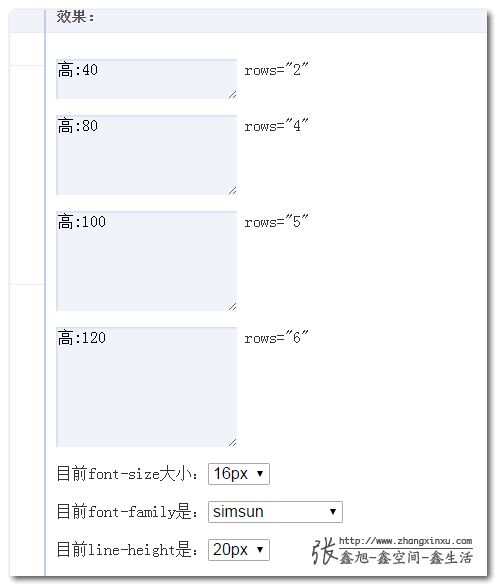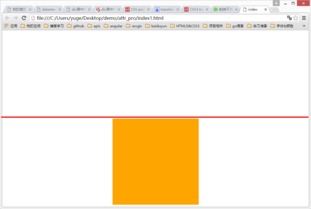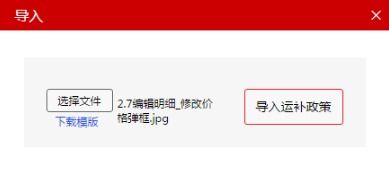eclipsejava使用教程:Eclipse Java使用教程,从入门到精通
Eclipse 是一款广泛使用的 Java 集成开发环境(IDE),它不仅支持 Java 开发,还兼容其他编程语言和框架,对于初学者来说,Eclipse 提供了友好的界面和丰富的功能,能够帮助你快速上手 Java 编程,本文将带你从安装到实际开发,全面了解如何使用 Eclipse 进行 Java 开发。
Eclipse 的安装与配置
下载 Eclipse
- 访问 Eclipse 官方网站(https://www.eclipse.org/),选择适合你操作系统的 Eclipse 版本(如 Eclipse IDE for Java Developers)。
- 下载后,解压或安装 Eclipse,启动程序。
配置 Java 开发环境
创建第一个 Java 项目
创建项目
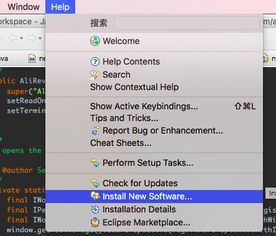
- 在 Eclipse 中,点击 File > New > Java Project。
- 输入项目名称(如
MyFirstJavaProject),点击 Finish。
创建 Java 类
- 在项目上右键点击,选择 New > Class。
- 输入类名(如
HelloWorld),勾选 public static void main method,点击 Finish。 - 编辑代码,
public class HelloWorld { public static void main(String[] args) { System.out.println("Hello, Eclipse!"); } } - 右键点击类名,选择 Run As > Java Application,查看输出结果。
Eclipse 的核心功能
代码编辑与自动补全
- Eclipse 提供智能代码补全、语法高亮和错误提示,极大提高编码效率。
- 输入部分代码后,按下 Ctrl + Space 可触发自动补全。
调试功能

- 设置断点:在代码行号左侧点击,设置断点。
- 启动调试:右键点击类名,选择 Debug As > Java Application。
- 使用调试工具栏控制程序执行,查看变量值和调用栈。
项目管理
- 通过 Project Explorer 视图管理项目结构。
- 右键点击项目,可以选择 Build Project、Clean 或 Export 等操作。
版本控制集成
- Eclipse 内置了对 Git、SVN 等版本控制系统的支持。
- 通过 Team > Share Project 将项目连接到版本控制系统。
实用技巧与快捷键
常用快捷键

- Ctrl + Space:代码补全
- Ctrl + Shift + O:快速导入缺失的类
- Ctrl + D:删除当前行
- Ctrl + F:快速搜索文本
重构功能
- 重命名变量或方法:右键点击选择 Refactor > Rename。
- 提取方法:选择代码段,右键点击选择 Refactor > Extract Method。
常见问题与解决方法
项目构建失败
- 检查 JDK 配置是否正确。
- 清理项目:右键点击项目,选择 Maven > Update Project(如果使用 Maven)或 Project > Clean。
调试时无法单步执行
- 确保代码中已设置断点。
- 检查是否启用了调试模式(点击 Debug 而不是 Run)。
Eclipse 是一款功能强大且灵活的 Java 开发工具,适合从初学者到高级开发者的各种需求,通过本文的教程,你应该已经掌握了 Eclipse 的基本使用方法,包括项目创建、代码编辑、调试和版本控制等,随着实践的深入,你会发现 Eclipse 的更多高级功能,如插件扩展、性能优化等,这些都能进一步提升你的开发效率。
希望这篇教程能帮助你顺利开始 Java 开发之旅!
文章已关闭评论!